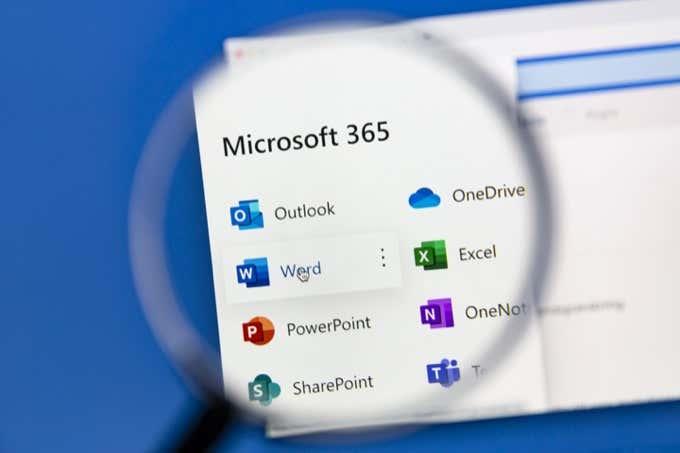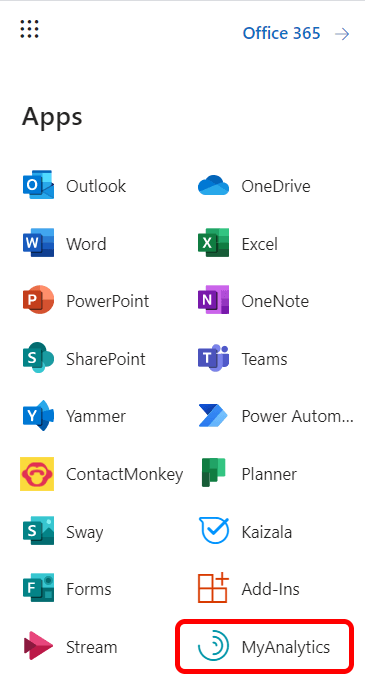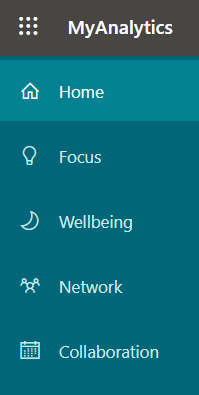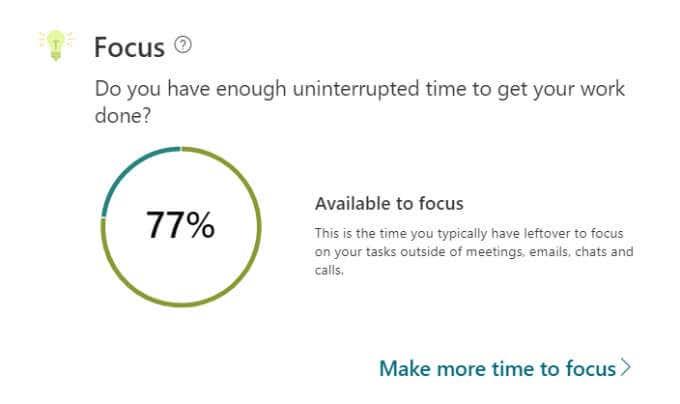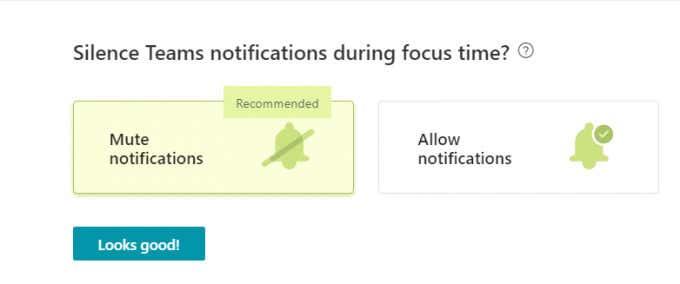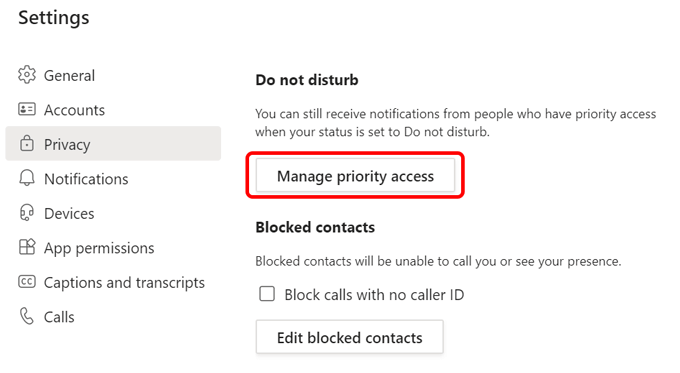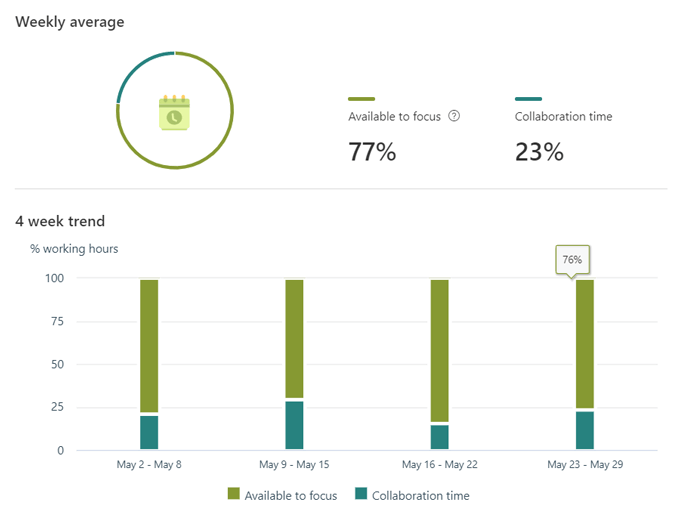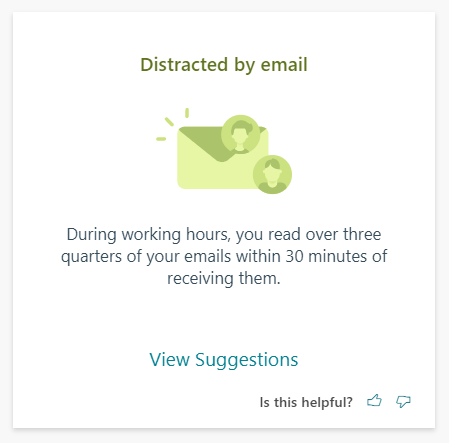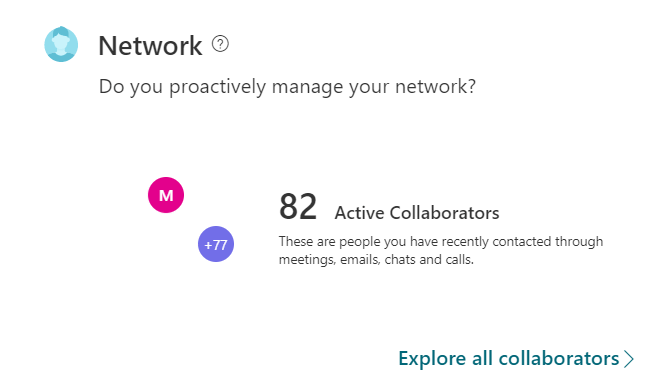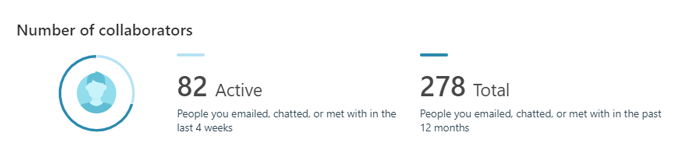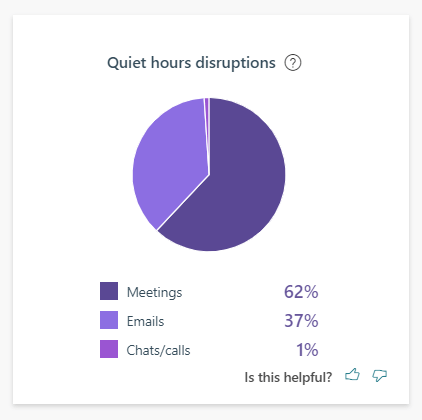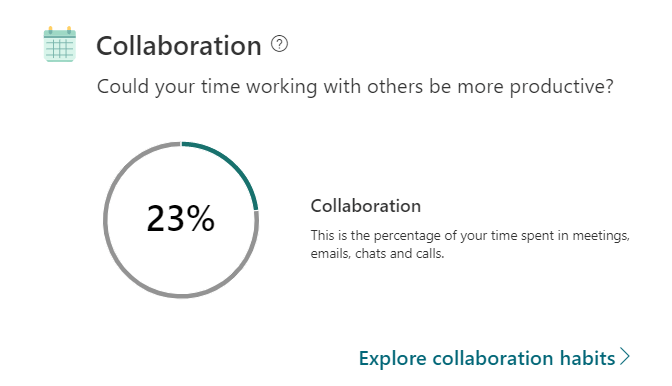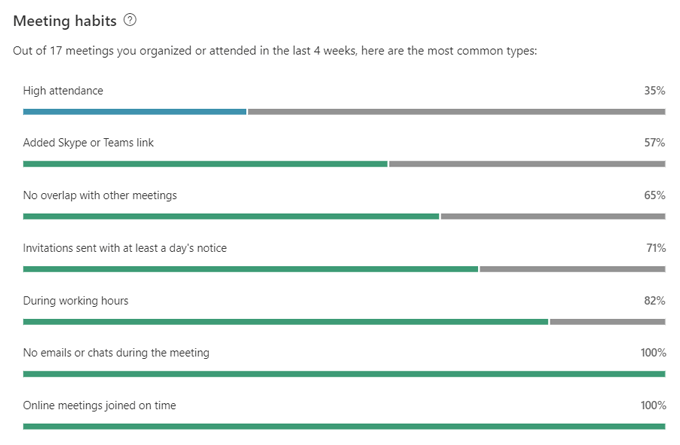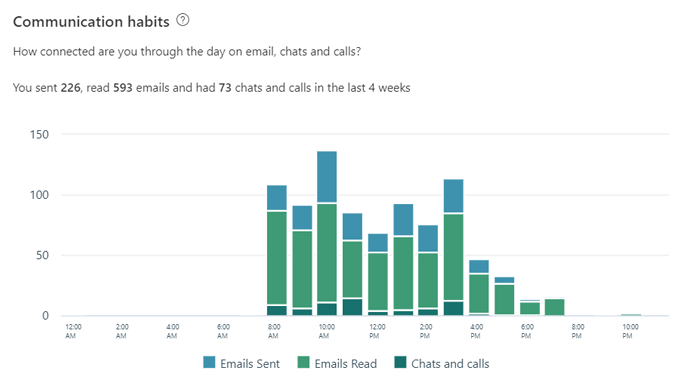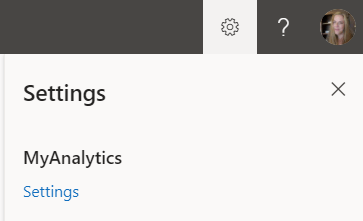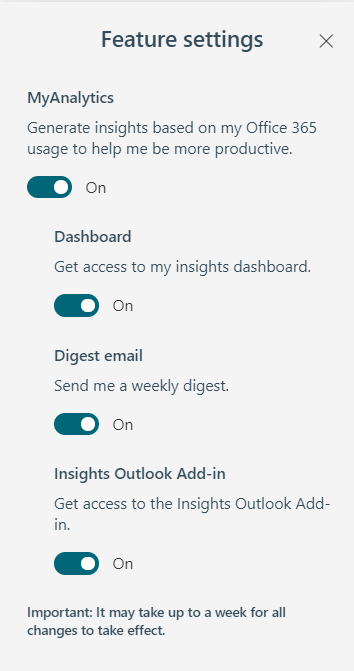Отримання доступу до даних про ваші робочі звички може дати вам додаткову перевагу, коли йдеться про підвищення продуктивності. MyAnalytics — це платформа Microsoft для надання інформації про ваші робочі звички на основі даних. Це може допомогти вам залишатися зосередженим і працювати розумніше.
Ми проведемо вас через інформаційну панель MyAnalytics, де ви зможете ознайомитись із моделями своєї роботи та підказками, як працювати розумніше, а не складніше. Ми також покажемо вам, як побудувати нові шаблони роботи, наприклад, щодня виділяти час, щоб зосередитися на найважливішій роботі.
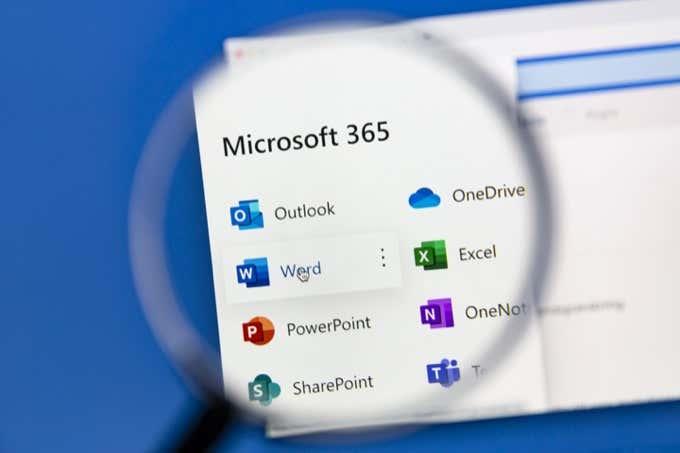
Плани MyAnalytics і підтримувані браузери
Ви отримаєте доступ до різних елементів MyAnalytics залежно від того, який у вас план Microsoft Office 365 або Microsoft 365. Елементи можуть включати інформаційну панель MyAnalytics, щотижневі дайджести електронної пошти, вбудовані пропозиції та надбудову Insights для Outlook.
Наразі ви можете використовувати останні версії Google Chrome, Firefox і Safari для доступу до інформаційної панелі MyAnalytics, а також Internet Explorer версії 10 або 11 або Microsoft Edge.
Інформаційна панель MyAnalytics
Отримайте доступ до інформаційної панелі MyAnalytics, увійшовши у свій обліковий запис Microsoft 365 і вибравши MyAnalytics у панелі програм. Якщо ви не бачите MyAnalytics у списку програм, виберіть посилання « Усі програми » .
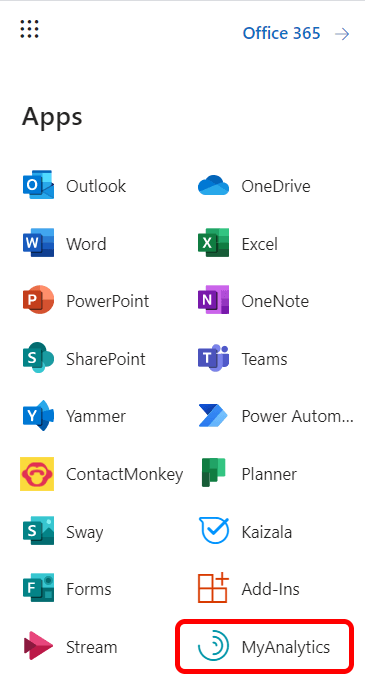
Основна інформаційна панель MyAnalytics складається з чотирьох розділів і відображає інформацію про ваші робочі звички за попередні чотири тижні. Ми обговоримо, як кожен розділ дає вам інформацію про продуктивність, щоб ви могли реагувати відповідним чином і покращити свою продуктивність і, можливо, навіть своє психічне здоров’я.
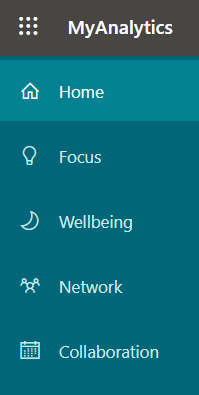
Ви можете вивчити кожен розділ більш детально, вибравши його в меню MyAnalytics ліворуч.
Фокус
У розділі «Зосередженість» на інформаційній панелі вказано, скільки часу ви мали, щоб зосередитися на своїй роботі, крім зустрічей, електронних листів, чатів і дзвінків.
Якщо, як і багато людей, ви блокуєте час у своєму календарі Outlook, щоб виконати роботу, MyAnalytics зарахує це як час, доступний для зосередження. Іншими словами, доки ви не запросили інших учасників на цю зустріч у своєму календарі, MyAnalytics знає, що це був робочий час. Якщо ви позначите час як «Поза офісом» у своєму календарі Outlook, MyAnalytics не включить його в розрахунок часу, який вам потрібно було зосередитися.
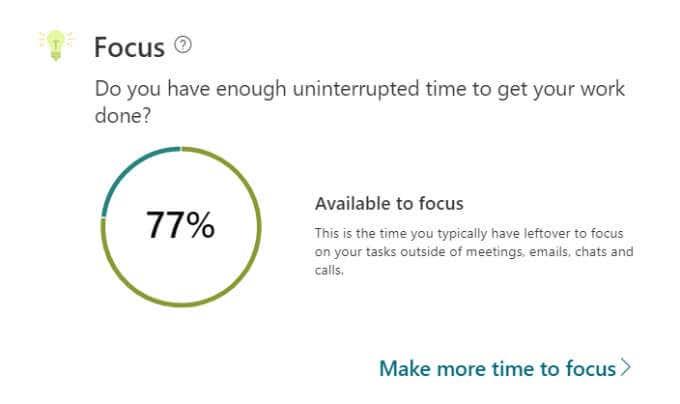
MyAnalytics нагадує вам, що час зосередження має значення, оскільки «перефокусування може зайняти до 23 хвилин після перевірки лише одного електронного листа чи чату».
Збільшення часу концентрації
Виберіть посилання «Виділити більше часу для зосередження », і MyAnalytics проведе вас через кроки, щоб запланувати більше часу для зосередження у своєму календарі. Вас запитають, скільки часу зосередженості ви хочете запланувати щодня та на який час доби ви хочете зарезервувати час. Варіанти варіюються від однієї до чотирьох годин на день вранці або вдень.
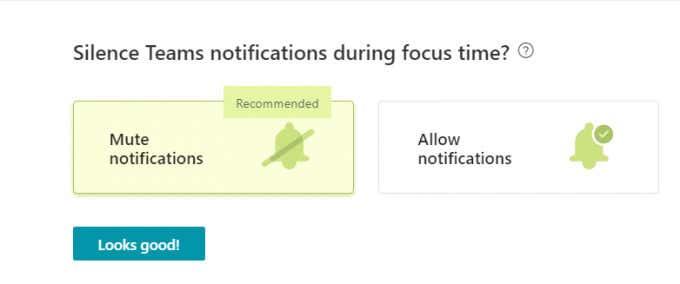
Ви можете вимкнути сповіщення Microsoft Teams протягом часу зосередженості, що рекомендовано, оскільки, зрештою, запланований час зосередженості не має відволікати увагу.
Якщо ви вирішите вимкнути сповіщення Teams протягом часу концентрації, ваш статус зміниться на «Фокусування» протягом цього часу, а потім повернеться до вашого попереднього статусу, коли закінчиться запланований час концентрації.
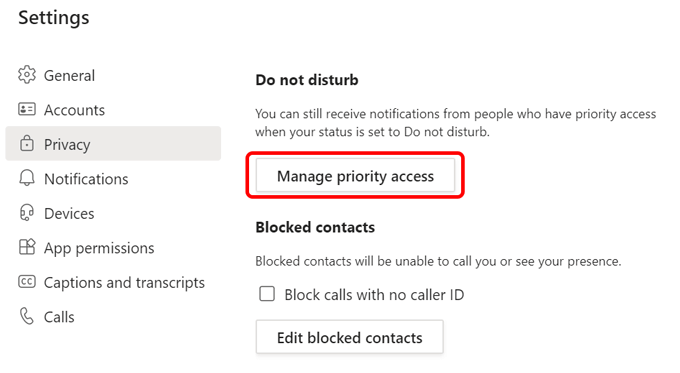
Однак ви й надалі отримуватимете сповіщення про повідомлення від ваших пріоритетних контактів. Призначте свої пріоритетні контакти, перейшовши в « Параметри» в Teams і вибравши « Конфіденційність » > « Керувати пріоритетним доступом » .
MyAnalytics відображає середній тижневий час, доступний для зосередження, разом із чотиритижневою тенденцією, щоб ви могли бачити, чи збільшується ваш час зосередження.
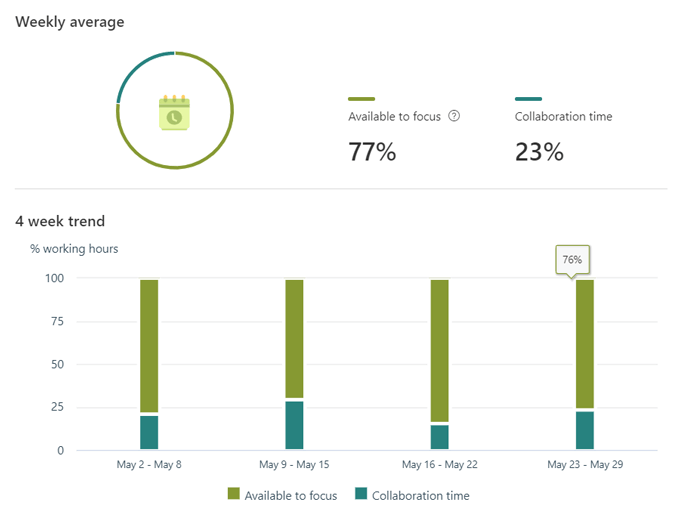
MyAnalytics також надасть вам інформацію про продуктивність і поради щодо ваших робочих звичок.
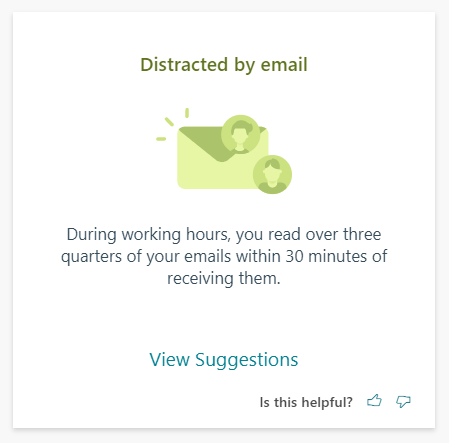
Наприклад, якщо ви читаєте нові електронні листи, щойно вони потрапляють у вашу поштову скриньку в робочий час, MyAnalytics може запропонувати вам перевіряти свою поштову скриньку лише раз на годину.
Мережа
У розділі «Мережа» інформаційної панелі MyAnalytics розповідається про людей, з якими ви працюєте.
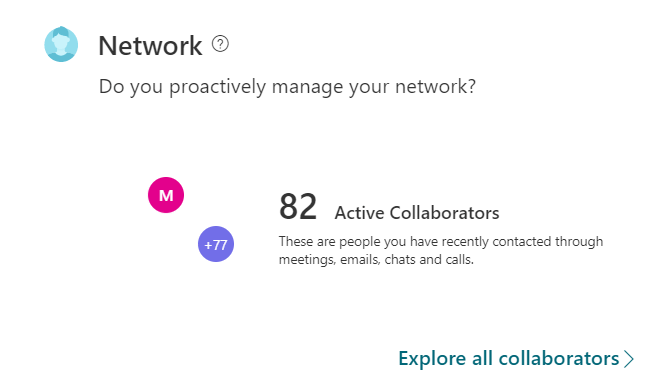
Виберіть « Мережа » в меню ліворуч, і MyAnalytics покаже вам, з якою кількістю людей ви співпрацювали за останні чотири тижні та за останні дванадцять місяців. Ви також можете переглядати своїх найкращих співавторів і сортувати їх за активними, зовнішніми, новими та важливими.
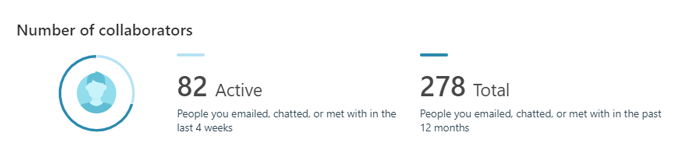
Якщо ви хочете отримувати нагадування про завдання та непрочитані листи від важливих людей, ви можете позначити, які з ваших контактів є «важливими» на цій сторінці.
благополуччя
Розділ MyAnalytics про благополуччя призначений для того, щоб допомогти вам відключитися від роботи та відновити свої сили.

Вибір добробуту в меню MyAnalytics переведе вас на сторінку, де ви зможете переглянути статистику добробуту . Ви побачите інформацію про те, скільки днів ви не працювали поза звичайним робочим часом. MyAnalytics називає позаробочий час «тихими годинами».
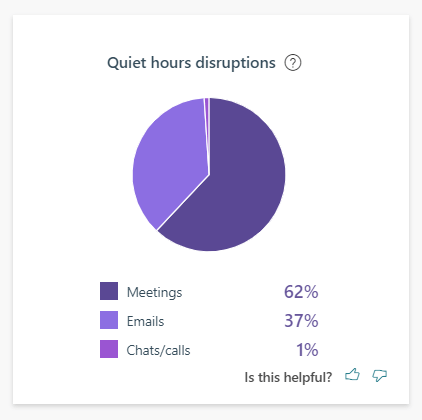
Ви побачите кругову діаграму з перебоями в тихих годинах і які дії були причиною цих збоїв. Ви можете подумати про те, як зберегти час під час робочого дня, щоб вам не довелося працювати, коли ви повинні відпочивати.
Співпраця
Розділ «Співпраця» MyAnalytics допоможе вам зрозуміти, чи може час, який ви витрачаєте на роботу з колегами, бути більш продуктивним. Він показує, скільки часу ви проводите, працюючи з іншими, чи то на зустрічах, чатах, дзвінках чи електронних листах.
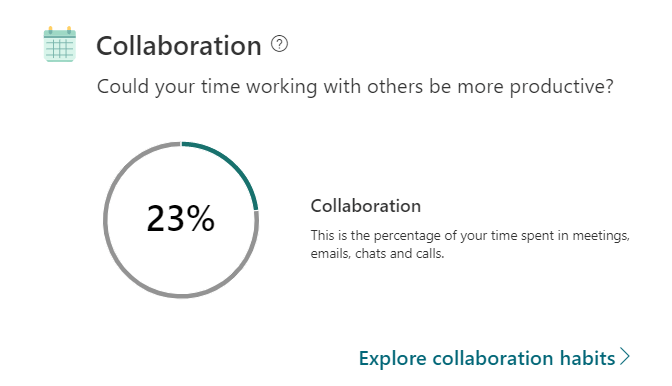
Ви дізнаєтеся більше про свої звички до зустрічей, зокрема про те, скільки зустрічей було заплановано в останню хвилину та відсоток онлайн-зустрічей, на які ви не спізнилися. MyAnalytics може навіть сказати вам, як часто ви відкриваєте електронні листи та чати під час онлайн-зустрічей.
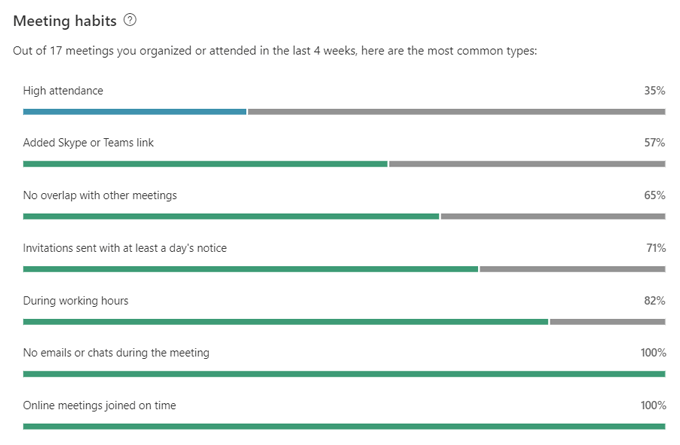
Ви також можете переглянути інформацію про свої звички спілкування, наприклад, скільки електронних листів ви надіслали та прочитали протягом останніх чотирьох тижнів.
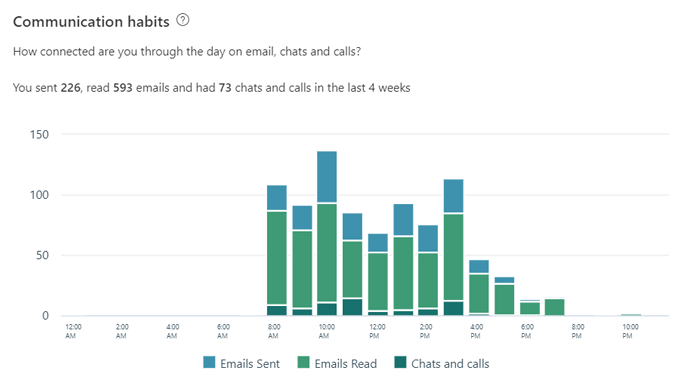
Ця інформація може допомогти вам прийняти рішення про те, чи продуктивно ви витрачаєте час.
Конфіденційність і як вимкнути MyAnalytics
Microsoft каже, що ніхто інший не може бачити ваші дані, крім вас. Це означає, що ані ваш керівник, ані співробітники ІТ-відділу (навіть системний адміністратор) не можуть бачити вашу інформацію MyAnalytics, ви все одно можете повністю вимкнути MyAnalytics. На щастя, відмовитися від MyAnalytics дуже просто.
На будь-якій сторінці MyAnalytics виберіть піктограму « Налаштування» поруч із зображенням профілю у верхньому правому куті сторінки.
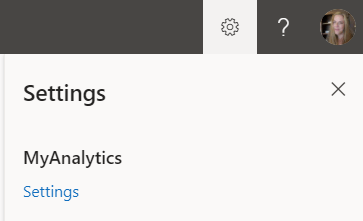
Потім виберіть посилання Налаштування в MyAnalytics. Звідти ви можете повністю вимкнути MyAnalytics, увімкнути або вимкнути інформаційну панель, підписатися на щотижневий дайджест електронною поштою або отримати надбудову Insights Outlook.
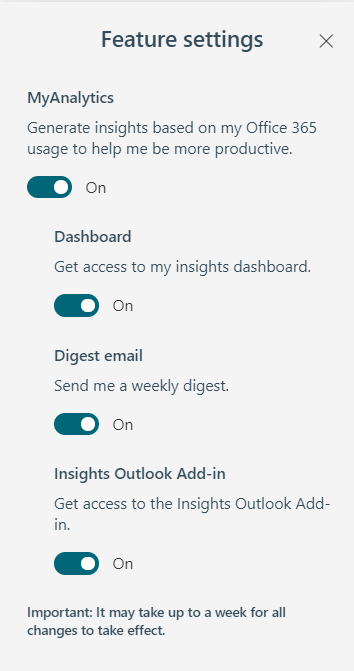
Загалом MyAnalytics від Microsoft може надати вам цінну інформацію про те, як ви працюєте. Після цього ви вирішуєте використовувати цю інформацію для покращення своєї продуктивності та зменшення стресу.